
Как запустить диспетчер устройств Windows 10
Диспетчер устройств отображает все подключенные к компьютеру и содержащиеся в нем физические элементы. Чаще всего, его используют для просмотра сведений об установленных внутри устройствах, элементах и их состояния, обновления драйверов и подключения/отключения устройства в системе и так далее..
Для того, чтобы открыть диспетчер устройств Windows 10:
- Открываете проводник, одинарным нажатием левой кнопки мыши
- В открывшемся окне, нас будет интересовать значок «Этот компьютер» в левой части проводника. Щелкаем по нему ПРАВОЙ кнопкой мыши

. - И, в появившемся, после этого, контекстном меню — выбираем пункт «свойства»
- Далее, нажимаем «диспетчер устройств», в верхней левой части экрана

. - После чего, перед вами появится «диспетчер» устройств.
- Все устройства, в котором, будут сгруппированы по типам. Для того, чтобы развернуть группу, и отобразить все содержащиеся в ней элементы — следует нажать на значок стрелки, чуть левее названия.

Если, в строке с именем устройства будет изображение восклицательного знака — этого говорит о том, что данный элемент работает не правильно.
Чаще всего, проблема заключается в не правильно установленном либо установленном, но не подходящим драйвере устройства
А когда, в строке устройства содержится изображение вопросительного знака,
это говорит о том, что драйвер устройства не установлен вовсе.






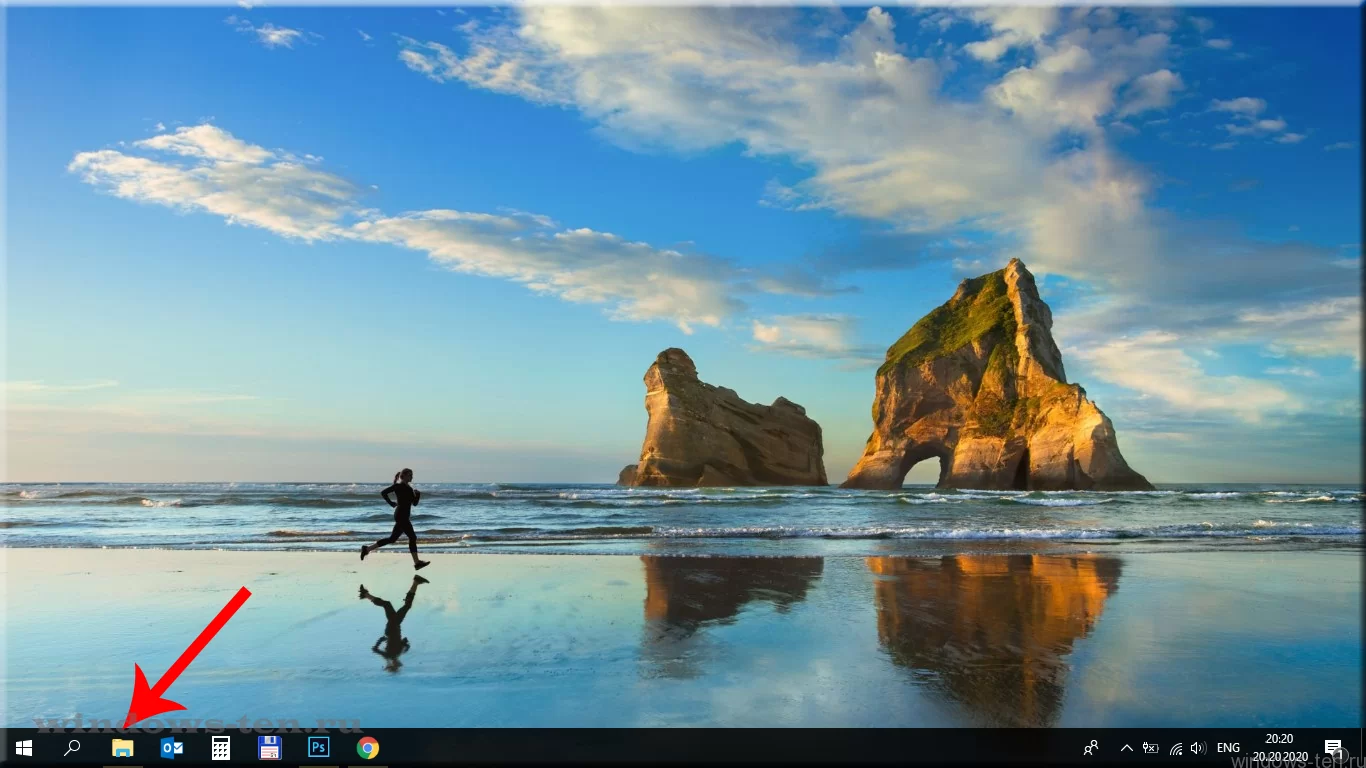
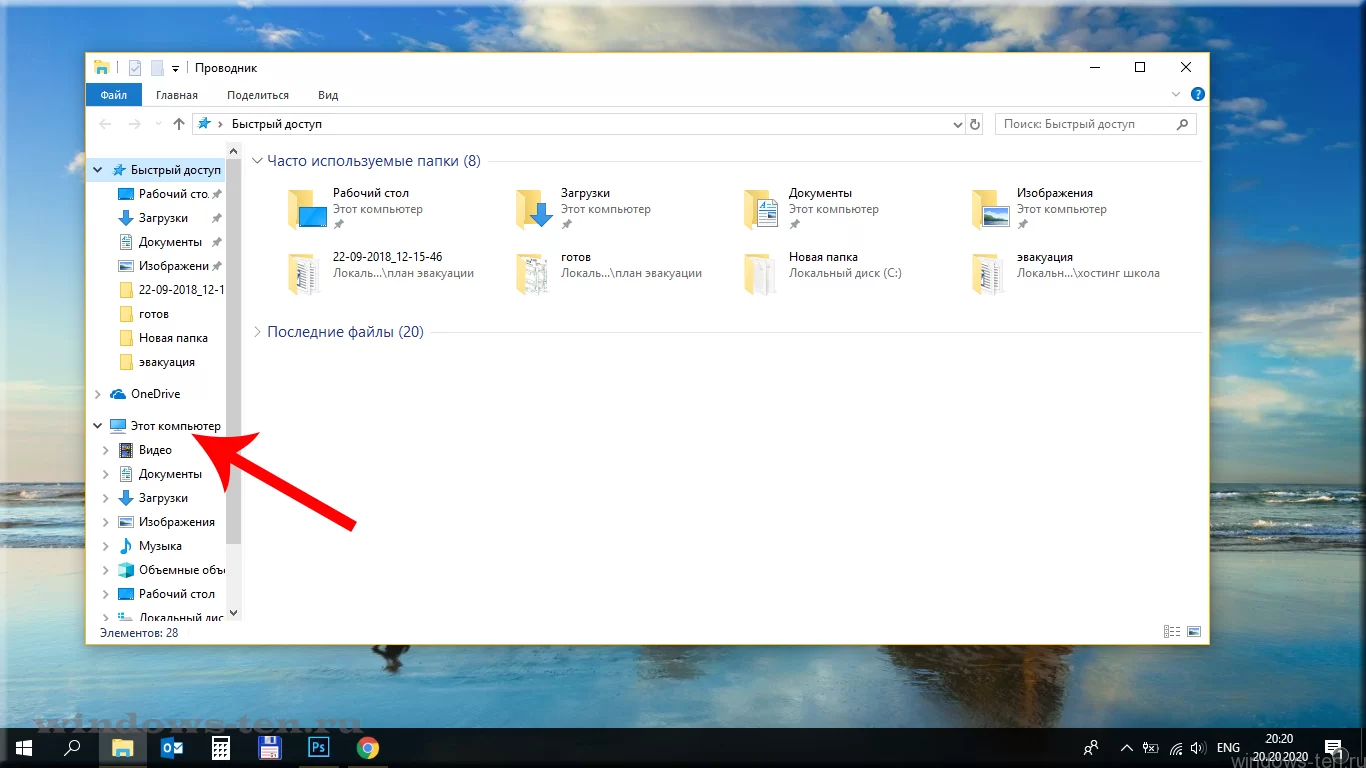
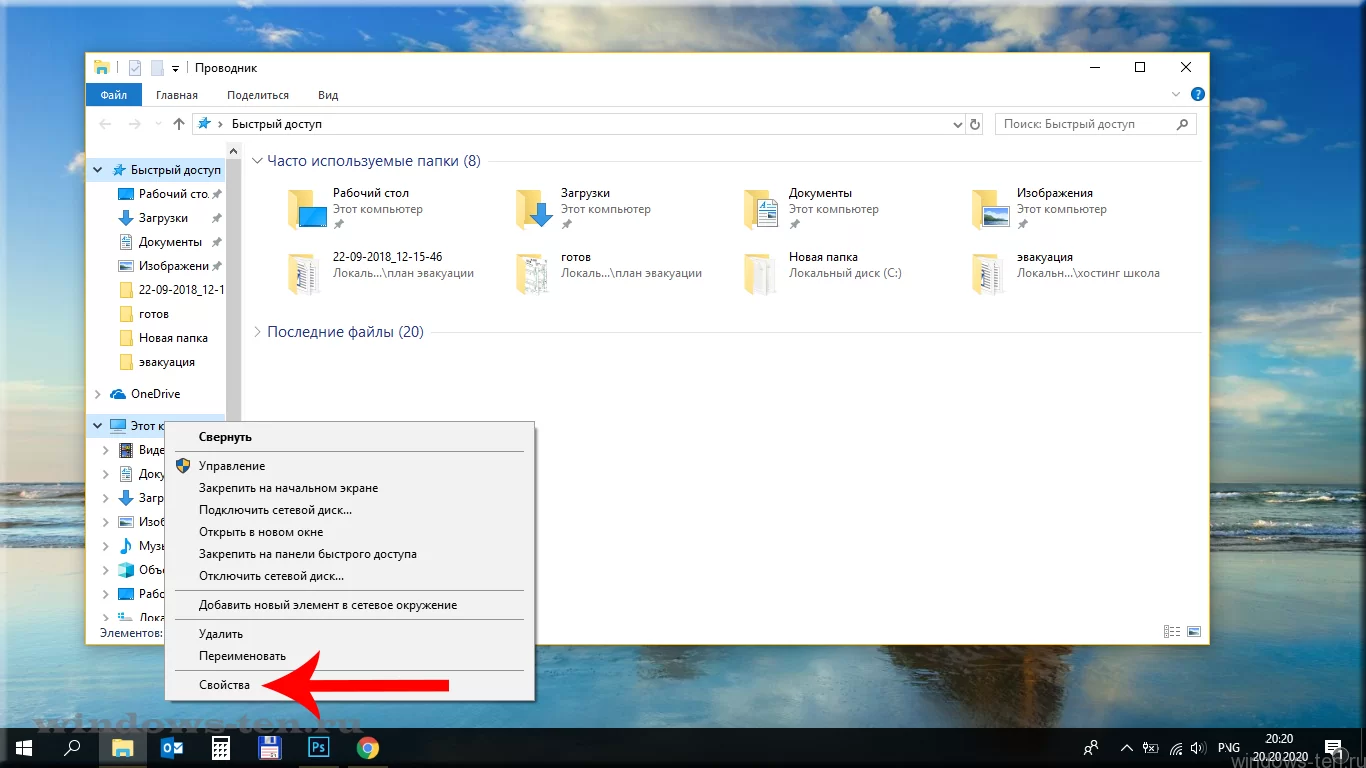
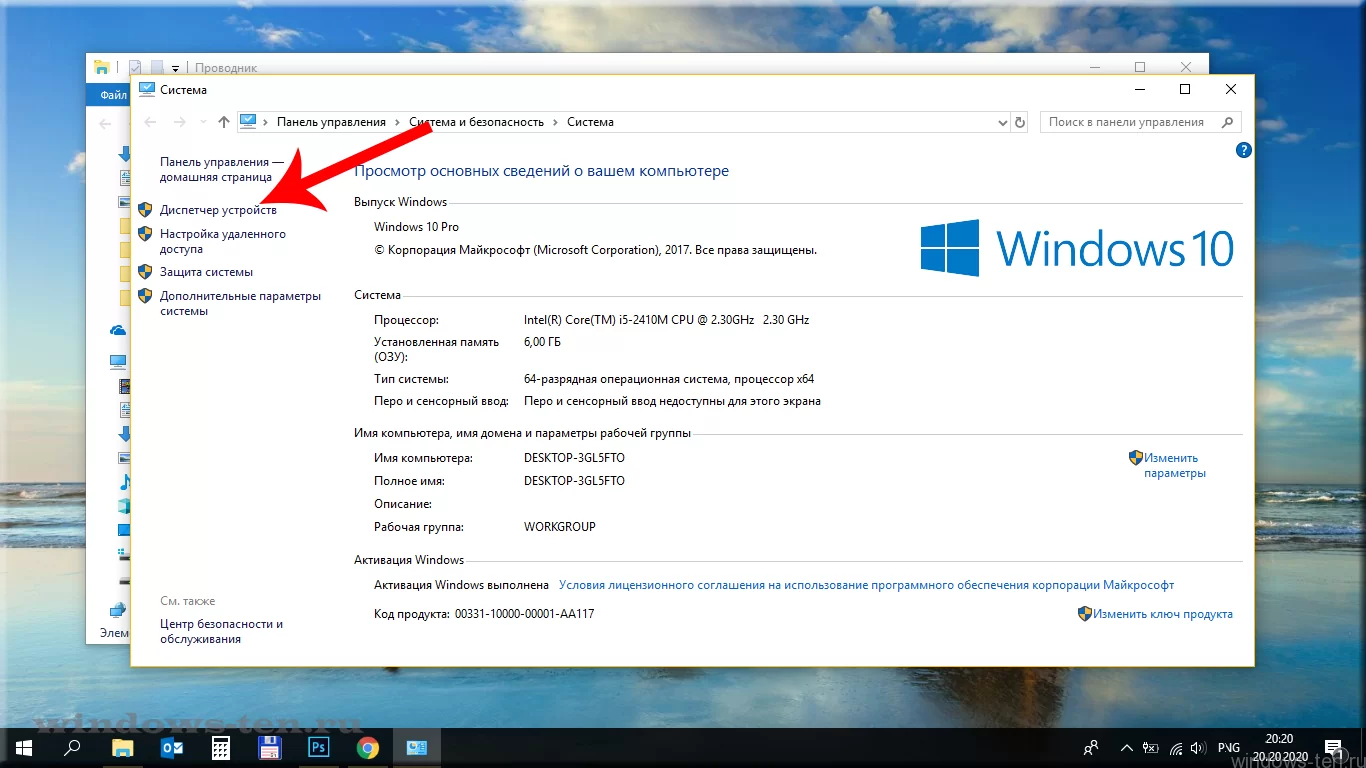
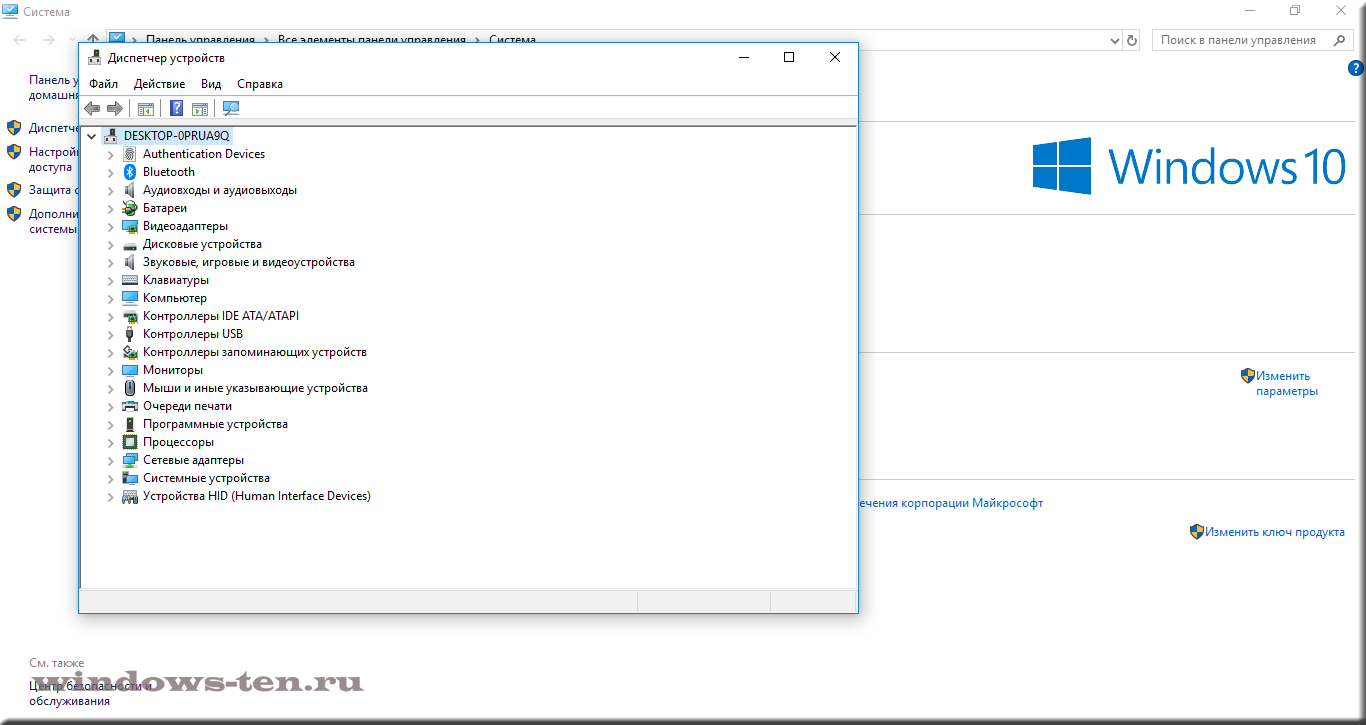
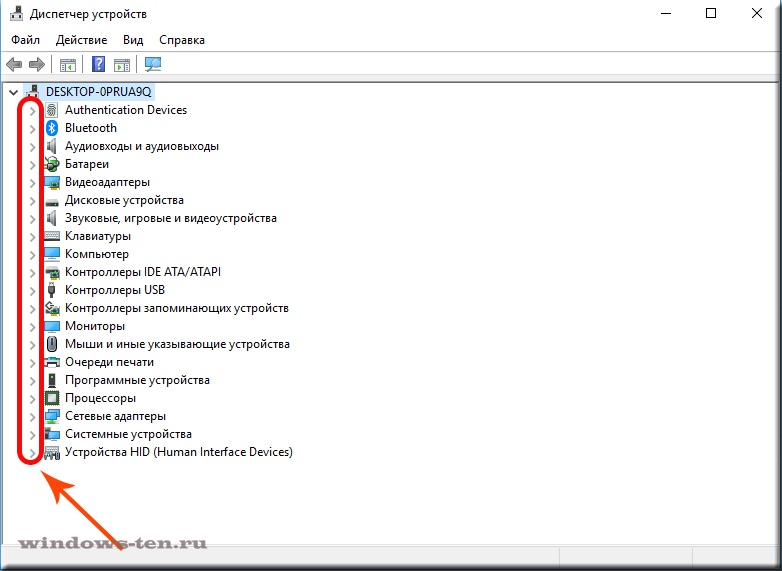
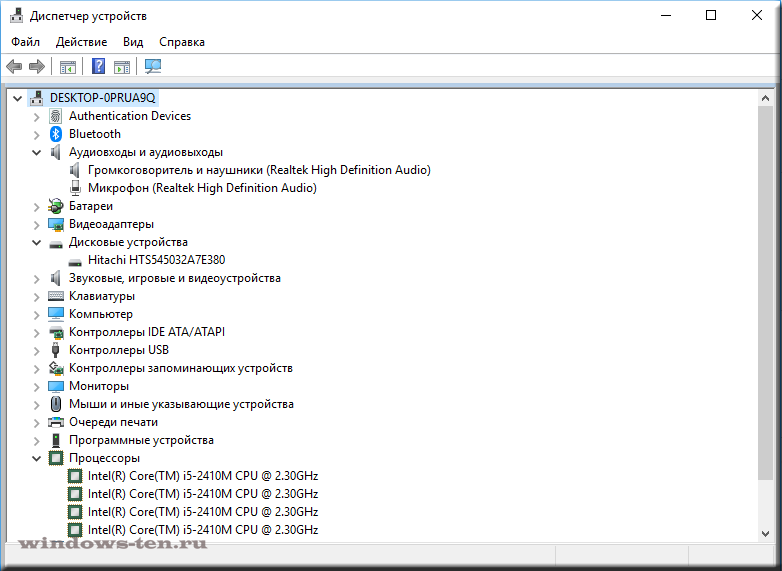
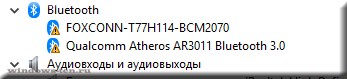
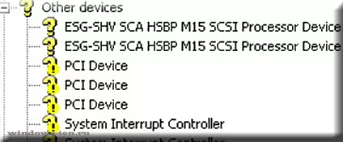

 (2 оценок, среднее: 4,50 из 5)
(2 оценок, среднее: 4,50 из 5)